Ang pag-edit ng video ay hinihingi at madalas na limitado sa hardware at software. Ngunit hindi ito dapat ganito. Ngayon, nakakakuha ka ng kaunting mga tampok na mayaman at magaan na mga editor ng video na magagamit online. Kabilang sa mga ito, ang Canva ay mabilis na nagiging paboritong pagpipilian ng lahat dahil nag-aalok ito ng sapat na mga tool upang mai-edit ang iyong mga video.

Pagkuha ng nakatuon na hardware at Ang software upang mai-edit ang mga video ay mahal at may isang matarik na curve ng pag-aaral. Gayunpaman, kung ikaw ay isang naghahangad na YouTuber o isang libangan, maaari kang gumawa ng mga mukhang propesyonal na video gamit ang tampok na naka-pack na editor ng video ng Canva. Susuriin namin ang editor ng video ng Canva upang lumikha at mag-edit ng mga video. Kaya, magsimula na tayo.
>Hakbang 1: Buksan ang iyong web browser at mag-navigate sa video editor ng Canva. Ngayon mag-click sa pindutan na Gumawa ng isang Video.
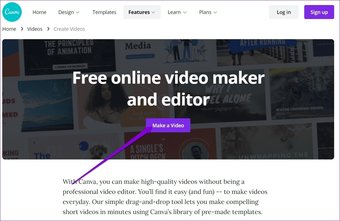
Hakbang 2: Sa loob ng video editor, lumipat sa tab na Mga Upload at mag-click sa pindutang Mag-upload ng media upang mai-upload ang iyong video mula sa PC.
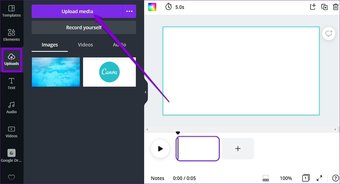
Bilang kahalili, maaari mo ring gamitin ang menu na tatlong tuldok upang mai-upload ang iyong video nang direkta mula sa iba pang mga platform tulad ng Facebook, Google Drive, Instagram, o Dropbox.
Hakbang 3: Kapag na-upload mo na ang iyong video, handa ka nang mag-edit sa editor ng video ng Canva.

Split Clips
Malalaman mo na ang iyong buong video ay ipinakita bilang isang solong clip sa timeline. Maaari mong hatiin ang iyong video sa iba’t ibang bahagi at i-edit nang magkahiwalay ang bawat isa sa kanila.
Upang hatiin ang iyong video, ilipat ang cursor sa bahagi mula sa kung saan mo nais na hatiin ang video. Mag-right click ngayon kahit saan sa timeline at piliin ang Hatiin.
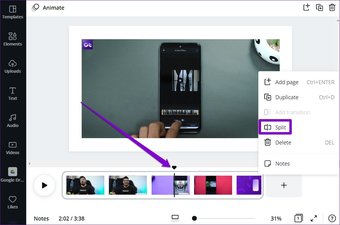
Bilang karagdagan, ang paghati sa iyong video sa mga bahagi ay nagbibigay-daan sa iyo upang baguhin ang pagkakasunud-sunod ng mga clip. Maaari mong tingnan ang lahat ng iyong mga clip sa Grid view at baguhin ang kanilang pagkakasunud-sunod mula roon.
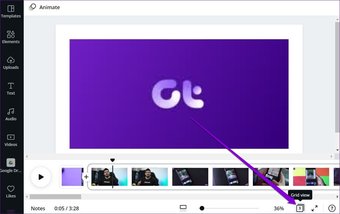
Upang magdagdag ng maraming mga clip at larawan sa iyong video, mag-click sa + Magdagdag ng pindutan ng pahina.
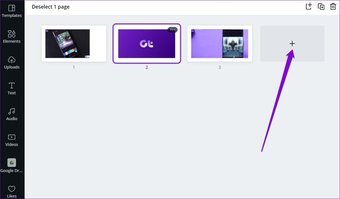
I-trim ang Mga Video
Bukod sa paghahati, madali mo ring mapuputol ang iyong mga clip sa Canva. Narito kung paano.
Upang i-trim ang iyong video sa Canva, piliin ang video at mag-click sa cut icon sa kaliwang sulok sa itaas.
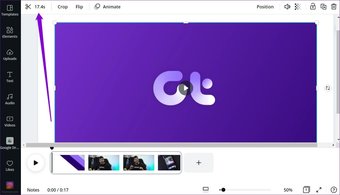
Susunod, gamitin ang dalawang mga slider sa itaas upang pumili ng isang bahagi ng video. Panghuli, mag-click sa Tapos na upang i-save ang iyong na-trim na video.
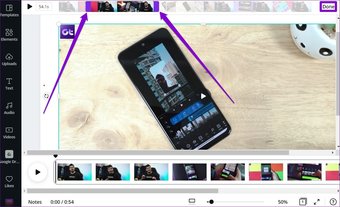
I-crop ang Mga Video
Katulad nito, maaari mo ring i-crop ang iyong video sa Canva sa iyong ginustong ratio ng aspeto. Upang mai-crop ang iyong video, piliin ang video sa preview at mag-click sa pindutan ng I-crop sa kaliwang itaas.
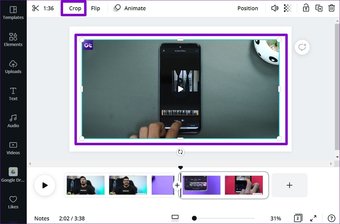
Ngayon i-crop ang frame ng video na katulad mo’d i-crop ang isang imahe. Panghuli, mag-click sa Tapos Na.
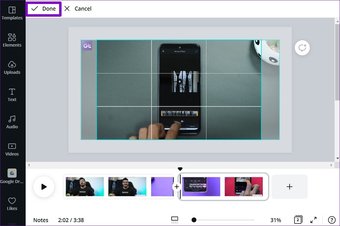
Tandaan na ang parehong ratio ng aspeto ay ilalapat sa buong clip.
Paano Magdagdag ng Mga Elemento at Teksto sa isang Video
Bukod sa pangunahing bagay sa pag-edit, maaari ka ring magdagdag ng mga elemento at teksto upang buhayin ang iyong mga video sa Canva. Narito kung paano.
Gumamit ng Mga Elemento
Hakbang 1: Lumipat sa tab na Mga Elemento sa iyong kaliwa. Maaari mong tuklasin ang malawak na silid-aklatan ng Canva ng iba’t ibang mga sticker, graphics, larawan, tsart, at higit pa dito. Maaari kang maghanap ng isang partikular na elemento sa pamamagitan ng paggalugad ng iba’t ibang mga kategorya o gamitin ang pagpipilian sa paghahanap.

Hakbang 2: Maaari mong ipasok ang anumang elemento mula sa library sa pamamagitan ng pag-click dito. Kapag naidagdag, maaari mong ilipat, baguhin ang laki, i-crop, o i-animate ito alinsunod sa iyong kinakailangan.

Ang sangkap na idinagdag mo sa iyong clip ay lilitaw sa buong video. Upang alisin ang elemento mula sa video, piliin ito at pindutin ang Tanggalin.
Magdagdag ng Teksto sa Video
Sa Canva, maaari mo ring ipasok ang teksto sa iyong video upang gawin itong higit pa mapaglarawan. Narito kung paano.
Hakbang 1: Lumipat sa tab na Teksto sa iyong kaliwa. Una, piliin ang uri ng teksto na nais mong idagdag.
Hakbang 2: Susunod, kailangan mong pumili ng isang istilong teksto para sa iyong video. lapad=”1392″taas=”755″> 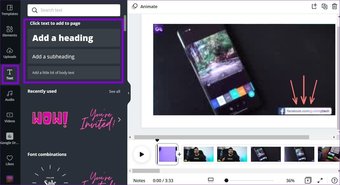
Hakbang 3: Kapag naidagdag, maaari mong i-edit ang teksto sa loob ng text box. Bilang karagdagan, maaari mong gamitin ang toolbar sa itaas upang baguhin ang istilo ng font, laki, kulay, posisyon, spacing, atbp.
/cdn.guidingtech.com/imager/assets/2021/09/2508547/Edit-Text-in-Canva_7c4a12eb7455b3a1ce1ef1cadcf29289.jpg?1632754327″width=”1288″taas=”825″>Paano Magdaragdag ng Mga Epekto at Paglipat sa isang Video
Kapag tapos ka na sa pangunahing pag-edit, maaari ka na ngayong magdagdag ng labis na paggalang sa iyong video sa pamamagitan ng pagdaragdag ng mga epekto at pagsali sa iyong mga clip na may makinis na mga pagbabago sa Canva. Narito kung paano.
Ilapat ang Mga Epekto
Hakbang 1: Piliin ang clip mula sa timeline na nais mong i-edit at mag-click sa Animate mula sa toolbar sa tuktok.
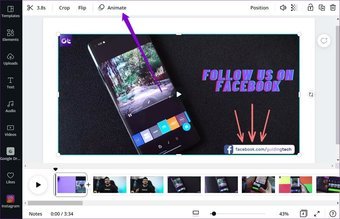
Hakbang 2: Dito, mahahanap mo ang iba’t ibang uri ng mga animasyon sa pahina at larawan. Maaari mong i-preview ang bawat isa sa kanila sa pamamagitan ng pag-click sa kanila.
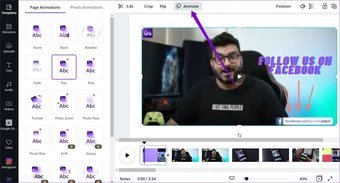
Gayundin, maaari mo ring idagdag ang mga naturang epekto sa isang partikular na elemento o teksto. Upang magawa iyon, piliin ang elemento at mag-click sa pagpipilian na Animate mula sa toolbar sa itaas.
Ngayon sa iyong kaliwa, mahahanap mo ang ilang mga animasyon na maaari mong mailapat.
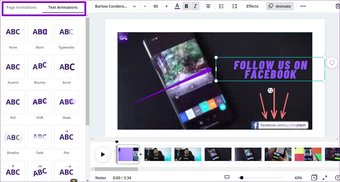
Sumali sa Mga Klip na may Mga Paglipat
Matapos mong mai-edit ang lahat ng mga clip sa iyong timeline sa mga tool sa itaas, narito kung paano sumali sa mga clip na may iba’t ibang mga epekto sa paglipat sa Canva.
Hakbang 1: Pumunta sa iyong timeline ng pag-edit ng video, mag-click sa + (plus icon) sa pagitan ng dalawang mga clip, at piliin ang Magdagdag ng paglipat.
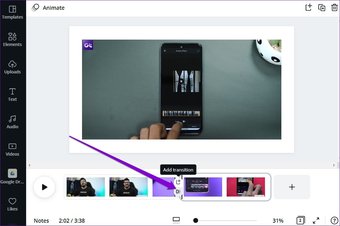
Hakbang 2: Dito, maaari mong i-preview ang bawat isa sa kanila sa pamamagitan ng pag-hover ng iyong mouse sa kanila. Piliin ang nais mong ilapat. Bilang karagdagan, maaari mo ring i-tweak ang tagal nito kasama ang direksyon nito.
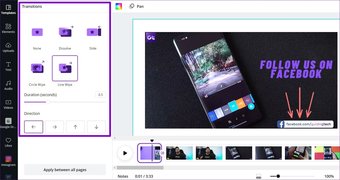
Upang idagdag ang parehong mga paglilipat sa lahat ng iyong mga clip, mag-click sa’Ilapat sa pagitan ng lahat ng mga pahina’button.
Paano Magdagdag ng Background Music sa Video sa Canva
Bukod sa mga elemento at epekto, maaari mo ring isingit ang background music na iyong pinili sa iyong video sa Canva. Magbasa pa upang malaman kung paano.
Hakbang 1: Lumipat sa tab na Audio sa iyong kaliwa. Dito, mahahanap mo ang isang pangkat ng mga kopya ng karapatan na libreng mga audios na maaari mong gamitin sa iyong video. Maaari ka ring maghanap para sa audio gamit ang box para sa paghahanap o ang mga tag sa itaas.

Hakbang 2: Upang magdagdag ng subaybayan ang iyong video, i-drag lamang at i-drop ang audio sa timeline ng iyong video.
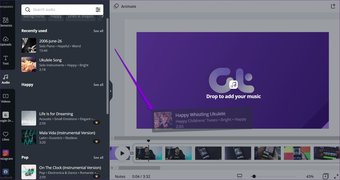
Hakbang 3: Kapag naidagdag, i-right click sa audio upang i-trim ito, ayusin ang dami, o tanggalin ito mula doon.
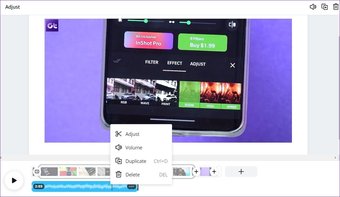
Mga Custom na Track ng Audio
Habang ang Canva ay o mas mabilis na mga track na walang copyright, maaari kang pumili ng isang pasadyang audio track na nais mong gamitin. Narito kung paano.
Upang magsingit ng pasadyang audio, pumunta sa tab na Mga Pag-upload sa iyong kaliwa. Ngayon mag-click sa pindutang Mag-upload ng media upang idagdag ang iyong pasadyang audio track. Bilang kahalili, maaari mo ring i-record ang iyong audio sa Canva sa pamamagitan ng paggamit ng pindutan na I-record ang iyong sarili.
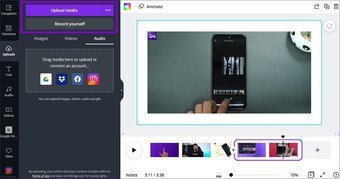
Kapag na-upload, mahahanap mo ang iyong subaybayan ang tab na Audio sa ibaba.
Kung Paano Gumamit ng Mga Template upang Lumikha ng Video musika, at mga istilo ng teksto. Narito kung paano.
Hakbang 1: Lumipat sa tab na Mga Template sa iyong kaliwa. Mahahanap mo rito ang malawak na silid-aklatan ng mga paunang ginawa na template. Mag-click sa nais mong gamitin.
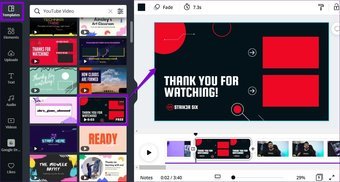
Hakbang 2: Kapag naidagdag, maaari mong piliin at i-edit ang iba’t ibang mga elemento ng template, kasama ang background nito, teksto, laki, animasyon, effects, at marami pa.
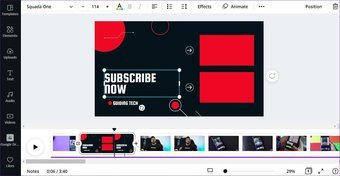
Paano Mag-download at Magbahagi ng Video
Matapos i-edit ang video, maaari mo itong i-preview sa pamamagitan ng pag-click sa pindutan ng pag-play sa timeline. Kapag nasiyahan ka sa iyong nilikha, narito kung paano ito i-download.
Mag-click sa pindutan ng pag-download sa kanang sulok sa itaas, piliin ang uri ng file bilang MP4 Video at piliin ang mga pahinang nais mong isama. Panghuli, mag-click sa pindutang Mag-download upang makuha ang iyong video.
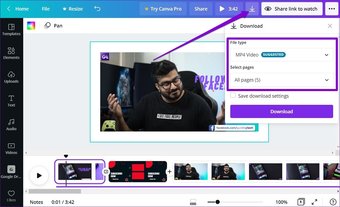
Hintayin ang Canva na mag-ipon at i-download ang video para sa iyo.
Gayundin sa Guiding Tech.has-webp.camp-list-1195 {background-image: linear-gradient (sa kaliwa, rgba (42,0,113,.3), rgba (42,0,113,.8) 50%), url (‘https://cdn. guidingtech.com/imager/assets/208057/OnePlus-6-and-6T-Slow-Motion-Video-A-Complete-How-to-Guide-14_1584714de1996cb973b8f66854d0c54f.webp?1593068093’);background-size:cover;background-posisyon: center center}.has-no-js.camp-list-1195,.has-no-webp.camp-list-1195 {background-image: linear-gradient (sa kaliwa, rgba (42,0,113,.3 ), rgba (42,0,113,.8) 50%), url (‘https://cdn.guidingtech.com/imager/assets/208057/OnePlus-6-and-6T-Slow-Motion-Video-A-Kumpletuhin-Paano-Patnubay-14_1584714de1996cb973b8f66854d0c54f.jpg? 1541775617’); laki ng background: cover; background-Position: center center} Pag-edit ng video
Mag-click dito upang makita ang aming pahina ng mga artikulo sa pag-edit ng video-to-gamitin na editor ng video. Dagdag pa, ang mga handa nang gamitin na mga template at elemento sa Canva ay ginagawang simoy ng paggawa at pag-edit ng mga video. Kaya, ano pa ang hinihintay mo? Magpatuloy at simulang i-edit na ang iyong mga video.
Huling na-update noong 28 Sep, 2021
Ang artikulo sa itaas ay maaaring maglaman ng mga kaakibat na link na makakatulong sa pagsuporta sa Guiding Tech. Gayunpaman, hindi ito nakakaapekto sa aming integridad ng editoryal. Ang nilalaman ay mananatiling walang pinapanigan at tunay.
